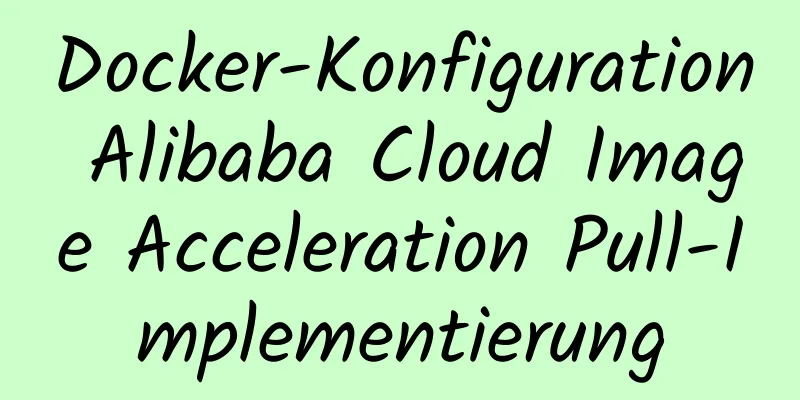So installieren Sie die grafische Benutzeroberfläche unter Linux

|
1. Linux-Installation (Root-Benutzerbetrieb) 1. Installieren Sie vncserver; 2. Installieren Sie vncviewer; 3. Stoppen und deaktivieren Sie die Firewall. systemctl stoppe firewalld.service systemctl deaktivieren Sie Firewalld.service 4. Installieren Sie den grafischen Linux-Desktop yum groupinstall "GNOME Desktop" "Grafische Verwaltungstools" 2. Konfiguration 1. Ändern Sie die Startdatei Füllen Sie es mit folgendem Inhalt: VNCSERVERS="1:root" VNCSERVERARGS[1]="-geometry 1200x800" Gnome-Sitzung & Zeigt an, dass das Fenster auf der Geome-Desktopkonfiguration basiert 2. Erstellen Sie eine neue Konfigurationsdatei, nehmen Sie Fenster Nr. 1 als Beispiel (Sie können auch mehrere Fenster gleichzeitig öffnen, ändern Sie einfach die Nummer). Die Methode ist wie folgt: cp /lib/systemd/system/[email protected] /lib/systemd/system/vncserver@:1.service Oder fügen Sie ein weiteres Fenster hinzu: cp /lib/systemd/system/[email protected] /lib/systemd/system/vncserver@:2.service Bearbeiten Sie /lib/systemd/system/vncserver@:1.service und legen Sie die Parameter für den Benutzer root fest. Der endgültige Inhalt lautet wie folgt: [Einheit] Beschreibung=Remotedesktopdienst (VNC) Nach=syslog.target Netzwerk.target [Service] Typ=Forking # Bereinigen Sie alle vorhandenen Dateien in der Umgebung /tmp/.X11-unix ExecStartPre=/bin/sh -c '/usr/bin/vncserver -kill %i > /dev/null 2>&1 || :' ExecStart=/usr/sbin/runuser -l root -c "/usr/bin/vncserver %i" PIDFile=/root/.vnc/%H%i.pid ExecStop=/bin/sh -c '/usr/bin/vncserver -kill %i > /dev/null 2>&1 || :' [Installieren] WantedBy=Mehrbenutzer.Ziel #Startfenster 1 vnc-Server: 1 # Zeigen Sie den Status der Startliste an vncserver -list Das Ergebnis eines erfolgreichen Startups sollte wie folgt aussehen:
Sehen Sie sich das Protokoll an, um die Portnummer zu erhalten: cat /root/.vnc/eunke-network002:1.log
Wenn der Start fehlschlägt, öffnen Sie den Ordner, löschen Sie die Datei X1 und starten Sie Fenster 1 neu: cd /tmp/.X11-unix rm -rf X1 # Fenster 1 beenden vncserver -kill :1 #Startfenster 1 vnc-Server: 1 4. Installieren Sie den VNC-Viewer unter Windows 1. 64-Bit-Download-Adresse: https://www.realvnc.com/download/file/viewer.files/VNC-Viewer-6.19.923-Windows-64bit.exe 2. Geben Sie nach der Installation IP: Port wie folgt ein:
Nach dem Drücken der Eingabetaste wird der Remote-Linux-Desktop geöffnet.
Zusammenfassen Oben ist die vom Herausgeber vorgestellte Vorgehensweise zum Installieren der grafischen Benutzeroberfläche von Linux beschrieben. Ich hoffe, sie ist für alle hilfreich. Wenn Sie Fragen haben, hinterlassen Sie mir bitte eine Nachricht und der Herausgeber wird Ihnen rechtzeitig antworten. Ich möchte auch allen für ihre Unterstützung der Website 123WORDPRESS.COM danken! Das könnte Sie auch interessieren:
|
>>: Über React Native, das keine Verbindung zum Simulator herstellen kann
Artikel empfehlen
Nginx erstellt Implementierungscode für RTMP-Liveserver
1. Erstellen Sie ein neues RTMP-Verzeichnis im Ng...
Praktische Hinweise zur Installation von Jenkins mit Docker-Compose
Erstellen Sie ein Verzeichnis cd /usr/local/docke...
Informationen zum Konfigurationsproblem bei der Verbindung von MyBatis mit der MySql8.0-Version
Beim Erlernen von Mybatis ist mir ein Fehler aufg...
So stellen Sie eine Verbindung zu einem Remoteserver her und übertragen Dateien über einen Jump-Server in Linux
Vor kurzem traten bei der Bereitstellung der Umge...
Informationen zur Nginx-GZIP-Konfiguration
Das Prinzip von nginx zur Erzielung einer Ressour...
Erste Schritte mit Mysql - SQL-Ausführungsprozess
Inhaltsverzeichnis 1. Prozess 2. Kernarchitektur ...
HTML-Tutorial: Sammlung häufig verwendeter HTML-Tags (6)
Verwandte Artikel: Anfänger lernen einige HTML-Ta...
Prinzip der Docker-Containerüberwachung und Anweisungen zur Installation und Verwendung von cAdvisor
Es ist sehr wichtig, den Betriebsstatus von Conta...
MySQL-Datenbankindizes und -Transaktionen
Inhaltsverzeichnis 1. Inhaltsverzeichnis 1.1 Konz...
Detaillierte Erklärung, wie Sie alle untergeordneten Elemente mit CSS auswählen
Wie wähle ich mit CSS rekursiv alle untergeordnet...
Detaillierte Anwendungsfälle von Vue3 Teleport
Offizielle Website https://cli.vuejs.org/en/guide...
JavaScript zum Erzielen eines Vollbild-Seiten-Scrolleffekts
Nachdem ich mit der Lektüre von JavaScript DOM fe...
Grafisches Tutorial zur Installation und Konfiguration von MySQL 8.0.18
Lernziele: Lernen Sie, MySQL-Datenbanken unter de...
Implementierung der bidirektionalen Bindung von übergeordneten und untergeordneten Komponentendaten im Front-End-Framework Vue
Inhaltsverzeichnis 1. Einweg-Wertübertragung zwis...
Vue + webrtc (Tencent Cloud) Praxis der Implementierung der Live-Broadcast-Funktion
Inhaltsverzeichnis 1. Live-Übertragungseffekt 2. ...